【Waves】H-Reverb
公式( Media Integration )から
http://www.minet.jp/brand/waves/h-reverb-hybrid-reverb/

あらゆる「使えるリバーブ」のための機能を搭載し、クラシック・リバーブの豊かな音色とデジタル・リバーブのアドバンテージを凝縮
音楽の世界でも、新しい技術が、新たな創作手法を生み出すことが多々あります。このH-Reverbは、有限インパルス応答(FIR)技術を応用したリバーブ・プロセッサーで、美しく存在感があり、リッチで深みのあるリバーブ音で、トラックに息をのむ空気感をもたらします。
Wavesで言うとTrueVerbなどです。
設計されたリバーブの多くのパラメータを操作することができるため、薄く馴染むリバーブから、深く空間を感じさせるリバーブ、独特の存在感のあるリバーブまで
かなりの幅をエディットすることが可能なものが多いです。
Wavesで言うとAbbey Road Reverb Platesなど実際にあるプレートリバーブやスプリングリバーブの動作をコピーしたプラグインです。
名機といわれた実機の響きを簡単に得ることが出来ます。
実際の空間のインパルス応答(IR)を元にリバーブを生成するプラグインです。
名高い大きな大ホールの美しく荘厳な響きから、ボーカルブースのドライな響きまで。
IRさえ収録されていれば理論上その場へ行って収録したときと全く同じ音を作ることが出来ます。
WavesでいうとIR1などです。
H-Reverbはモデリングリバーブに該当するハイエンドなリバーブ・プラグインです。
モデリングリバーブは計算方法によってさらに2種類に分類されます。
無限インパルス応答(Infinited Inpulse Respose: IIR)の概念は簡単です。
入力された音に線形な減衰(1サンプル前は75%, 2サンプル前は75%*75%……)というフィルタを設計するのに向いています。
プラグインが立ち上がってからのすべての音を出力に反映するため、一瞬だけ非常に高いピークある楽曲などには向いています。
一方で複雑でリッチな音を作るためには向いていません。
有限インパルス応答(Finited Inpulse Response: FIR)というフィルタ処理を用いているリバーブです。
入力によらず破綻しにくく、また特徴的な効果を付与することも可能です。
いま再生している音から過去数秒の音のみを使うため、一瞬だけ高いピークがある曲には向いていません。(ある意味不自然に減衰します
その反面CPU付加はIIRと比較して高くなりがちです。
主な機能としては
H-reverbの特に機能について見ていきましょう
まずは基本的なリバーブの設定から
簡単にまとめるとリバーブの時間の設定は次のようになります
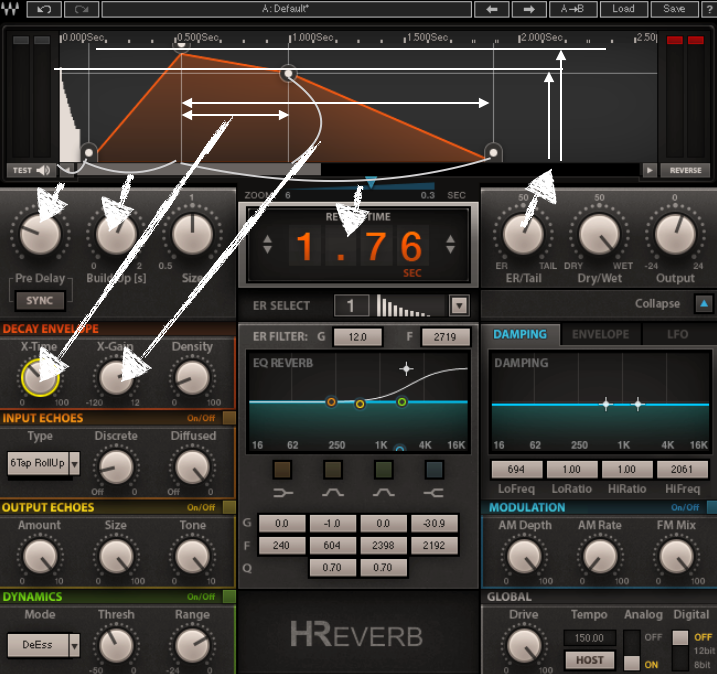
コレを見て「ああ、分かったよ」という方は基本的な設定の部分は読み飛ばしていただいて構いません。
・Buildup Time
Buildup Timeは、リバーブがピークレベルに達するまでの時間を決定します。
リフレクションがTail遷移するには時間がかかります。
部屋が大きくなると 壁がリスナーから遠いほどBuildup Timeは長くなります。
一般に0.5secから2secの時間を設定しますがその限りではありません。
・Reverb Size
リバーブを行う仮想的な部屋のサイズを設定します。
デフォルト値は1.0です。
小さな値を指定すれば小さな部屋の、大きな値を指定すれば大きな部屋のリバーブ効果を得られます。
・Reverb Time
Reverb Timeは、リバーブが120dB減衰するまでの持続時間を設定します。
減衰の仕方はX-TimeとX-Gain によって変更されます。
・ER
ER(Early Refrection:初期反射)の特性を設定します。
プリセットから選ぶ形になりますが1から10の中から楽曲にあった初期反射を選びます。
デフォルトでは5番が選択されています。
・ER/Tail Balance
初期反射とリバーブのTailと呼ばれる部分のバランスを設定します。
0から100までの値で、デフォルトは73.2です。
値が大きくなるほどERの音が小さくなり、値が小さくなるほどtailの音が小さくなります。
50に設定するとERとtailが同じ利得となります。
・Dry/Wet
リバーブ(Wet)とそのままの信号(Dry)の割合を設定します。
ここは他のエフェクトでも同様なので説明は不要ですね。
さて、ここまではモデリングリバーブの基本的な設定を見てきました。
ではここからはH-Revrebの特に推したい機能を紹介します。
・Analog

Waves NLSと同等のスタイルのアナログサチュレーションをリバーブに付与します。
リバーブが広がりすぎて扱いづらい、リバーブにまとまりがない、リバーブがデジタル臭すぎる、などというときにONにすると非常に温かみのあるアナログな音に変わります。
つまりアナログコンソールでリバーブをミックスするときの音を得ることができます。
デフォルトではOFFですがONにすることをおすすめします!
・Digital

リバーブ音にビットクラッシャーのような効果を与えます。
ちょうどビンテージのデジタルリバーブを使ったときのような効果と似ています。
リバーブに独特な存在感を増したいときに使うと良いでしょう。
ノイズの多い環境でレコーディングしたボーカルに使用すると、非常に駄目な感じになるので使う場合はソースを選びましょう。
・ERフィルター・リバーブEQ

ER、およびリバーブに対してEQをかけることができます。
一般に硬い壁は高周波を跳ね返し、柔らかい壁は低周波を跳ね返します。
大理石や分厚いガラスのような環境は高周波を、グラスウールなどの環境は低周波を強調する傾向があります。
リバーブを掛けるソースに対して適切なERのパラメータを設定してください。
・Time Filters

音の反射の仕方をダンピング、エンベローブ、LFOから選択できます。
リバーブを設定する想定の部屋に合わせて適切なものを選んでください。
最も基本的なリバーブです。
壁から跳ね返る音の低周波・高周波の減衰度合いを周波数ごとに設定します。
注意したいのはパラメータがRatioとなっている点です。
これはTimeFiltersが単純なEQ出ないことを示しています。
例えばリバーブタイムを4秒に設定して、レシオを1.5に設定する場合400Hz以下の音が6秒間かけて減衰していくことを示します。
線形な部屋のリバーブに適していると思います。
・エンベローブ
エンベローブは特殊なリバーブです。
一次反射、二次反射と繰り返して行くたびに徐々にフィルターがかかっていきます。
・LFO
LFOはちょうどiPhoneを口に加えて一定周波数で改廃している時の音に近いです。
これらのパラメータは言葉だけだとわかりにくいと思いますのでサンプルを用意しました。
違いはわりと聞き取りやすいと思います。
基本的にはDumpingに設定しておき、特殊な効果を狙いたいときにはLFOやEnvelopeを選択してみてください。
【Waves】H-Delay
公式( Media Integration )から
http://www.minet.jp/brand/waves/h-delay/

古き良き、クラシックな音色とキャラクター。Wavesのテクノロジーが実現する機能とフレキシビリティ。Waves Hybrid Lineは、アナログとデジタル、両者のその優れた点を一つのプラグインに結実したラインナップです。
フィルター処理、フランジャー/フェイザー効果といった、伝統的なPCM42スタイルのエフェクトからスラップバックエコー、ピンポンディレイ、モジュレーションのかかったテンポ同期まで、Waves H-Delay(Hybrid Delay)は直感的なインターフェイスを用いて素早くコントロールできます。
輝かしい受賞歴を誇るSSL 4000 Collection、V-Series、API Collectionなど、クラシック・ハードウェアを完璧にモデリングしてきたWavesならではの最高のサウンドを提供します。
H-Delayは非常に汎用的なDelayです。
デジタル臭い輪郭の立ったディレイから、アナログのようなぼやけたディレイ、ローファイな音質のディレイ、非常にショートなディレイタイムを使えば高品質なコーラス・フェーザーとして、などあらゆる空間表現をサポートします。
基本的な使い方
使い方は一般的なDelayと同じです。
Delayの時間を設定し、フィードバックレベルを設定し、Dry/Wetで元の信号に混ぜて行くという使い方です。
ボーカルに奥行きや空間感を足したい場合は、フィルターで美味しい帯域だけを絞るともこもこしない空間を作れます。
H-Delayで使いやすいのはPing Pongスイッチです。
Delayの音が左右に入れ替わりながら再生されるので、モノラル音源に空間を出すことができます。
H-Delayの処理
H-Delayのブロックダイアグラムです。

Analogはノイズと倍音のキャラクターを選びます。
これはインプットの段階でかかってしまうため、Dry/Wetのパラメータとは関係なく音に影響します。
通すだけで音が変わるタイプのプラグインなので注意しましょう。
非常に小さなノイズですのでミックスの段階では気付きにくいですが、マスタリングの段階で非常に音量が小さなところではかなりノイズが聞き取れます。
H-Delayを刺した後にゲートを噛ませるか、もしくはAnalogのパラメータをoffにしましょう。
(デフォルトが最もゲインが大きな2のプリセットになっているので注意)
Analogのパラメータ
analog = 0
ノイズはありません

analog = 1
低域から高音まで含まれるホワイトノイズ

analog=2
広域になるになるにつれて大きくなるブルーノイズ系ザーッというノイズの音
なぜかノイズのプリセットの中で一番ゲインが大きい

analog = 3
analog2のプリセットの高音部分だけのようなプリセット

analog = 4
中音域のコモッたノイズの音

【Waves】Renaissance Compressor
公式( media Integration)から
http://www.minet.jp/brand/waves/renaissance-compressor/

■Renaissance Compressor
合理化・最適化されたインターフェイスを特長とするRenaissance Compressorは、名高いC1 Parametric Companderと伝説的なL1 Ultramaximizer™の技術を採用し、クラシックな温かみのあるコンプレッションとエクスパンションを提供します。
Renaissance Compressor( 以下Rcomp )は非常に汎用的なコンプレッサーです。
ミックスからマスタリングまで幅広い場面、幅広いソースに使える定番といえるプラグインです。
音の傾向
Rcompの特徴はクリアな音です。
以前紹介したAPI 2500とは対極的に原音のニュアンスをそのままにコンプすることが得意です。
もちろんこのコンプでもアナログライクな音作りはできます。
あとで説明しますが、倍音の乗り方を調整するWarm / Smoothスイッチがあるのでアナログのような倍音を付加することも可能です。
どのソースにおいても非常にきれいにかかってくれるので、アナログ特有のコンプレッションされている感じを明確に出したいときには、API 2500、SSL G-Master Buss Comp、dbx 160 compressor、CLA-2Aなどのプラグインを使うことを検討してみてください。
機能について
Rcompで設定できるパラメータは
- リリースモード(Manual / ARC)
- コンプの挙動(Electro / Opto)
- キャラクター( Warm / Smooth )
リリースモードのARCについては後で説明しますので、まずはコンプの挙動について説明していきたいと思います。
コンプの挙動はElectroとOptoから選ぶことができます。
Electroは電子式、Optoは光学式までは想像がつくかと思います。
Optoという名前がついていますがCLA-2Aのような電子光学式コンプレッサのモデリングというわけではありません。
Electro / Optoはゲインリダクション(GR)が3dBの上下でどのような挙動をするかというパラメータです。
| mode | GRが3dB以下 | GRが3dB以上 |
| Electro | GRが0に近づくに連れて、徐々にリリースが短くなる | GRが増えるに従ってリリースタイムが長くなる |
| Opto | GRが0に近づくに連れて、徐々にリリースが長くなる | GRが増えるに従ってリリースタイムが短くなる |
この GR3dBを境にした挙動の違いがRcompの一番の特徴と言えます。
Electroは高いゲインのところはなだらかに潰し、低いゲインのところはピークだけを潰していく音圧を稼ぐときに適した挙動です。
Optoはビンテージコンプのような音に迫力を出す挙動です。
多くのソースではElectroの設定のままで問題ないと思いますが、音が合わないときにはOptoも試してみる、というぐらいのイメージでいても問題ないと思います。
このようにRcompはGRが3dBを超えると挙動が変わってくるので
- コンプがかかり始めるスレッショルド
- 挙動が変わり始めるスレッショルド( GR=3dB )
の2つの挙動を使い分けて潰していくことができます。
スレッショルドとレシオの調整でうまくニュアンスを使い分けていきたいですね。
ちょうどクラブミュージックで言うところのブレイクでピークだけ潰して、ブレイク明けのキックベースが乗ってくるところでは平坦に潰す、ということができるプラグインです。
ARC( Auto Release Control )について
Wavesのお家芸的な機能ですが、ソースの状況を読み取り自動的にリリースタイムを調整する機能です。
音圧を稼ぐ時にはピークが立っている音ではリリースを短く、平均的なところでは長めのリリース、というようにソースの状態によって異なるリリースが必要です。
ARCはそのようなトリートメントが必要なソースに対して適切に処理をしてくれるリリースモードです。
(wavesのマニュアルで言うところの『very responsive vintage program compressors: とても感度の良いビンテージコンプ』になります)
一つ注意してほしいのはARCをONにしてもreleaseのパラメータは無効にならない、ということです。
RcompのARCは自分で設定したリリースタイムを基準として動作します。
そのため短めのリリース、長めのリリースなどは自分で設定する必要があります。
先ほどのコンプの挙動でもリリースは変わるのでそれぞれのソースと設定に適したリリースを選びましょう。
ゲインについて
RcompはS1同様にアウトプット段にL1相当のリミッターがついているプラグインです。
アウトゲインの上のピークメーターが黄色に光っているときはリミッターが動作しているときです。
6dBFSを超えるとピークメーターが赤に変わるのでピークがつくにしても赤はつかないようにしましょう。
(音の変化を意図していない限り黄色もつかないようにしたほうが良いと思います)
応用的な使い方
Rcompには入力音をEQしてサイドチェーンする機能は提供されていません。
そのため特定の帯域にコンプに引っかかってほしくない音がある場合には次のような多段のチェーンを組むことで実現できます。



EQをかけてコンプをし、その後EQを逆のゲインでかけることで元の音量バランスに戻しています。
さて、人間の耳は音量が小さい時には2kHzを中心とした中音域が聞こえやすくなり、高音と低音が聞こえづらくなる傾向があります。
この音量によって周波数ごとの聞こえやすさをグラフにしたものが等ラウドネス曲線です。

そのためドンシャリ気味な音源に素直にコンプをかけると、聞こえない音でコンプがかかったりします。
それを補正する上であらかじめEQをかけて中音域の音にコンプをひっかける事で音量を変えた時のフワフワとした定位感を安定させることができます。
(このEQの設定は楽曲のソースごとに適宜変えてください)
マルチバンドコンプでも同じようなことはできますがマルチバンドコンプの場合、ミックスバランスが崩れやすいのですので、どのような調整をしたいかに応じてツールを選びましょう。
【Waves】S1 Imager
公式( Media Integration )から
http://www.minet.jp/brand/waves/s1/
■S1 Stereo Imager

心理音響学的な空間イメージングテクニックを採用したS1は、ステレオ・ミキシングやマスタリングなど、デジタル編集に必須となるプラグインです。
Shuffler、 Imager、MS Matrix、3つの高性能なステレオ・イメージング・ツールを収録し、多くの環境で88.2/96kHzのサポート、48bit倍精度処理を実現しました。
ステレオ幅や傾き、バランスなどステレオ効果の調整にとどまらず、ブルームライン・シャッフリング、MS/LRプロセッシングも実現する、高機能ステレオ・イメージング・ツールです。
S1はステレオイメージを調整する上で定番といえるプラグインです。
音の広がり、方向を調整する上で様々な手法を簡単なインターフェースで提供してくれます。
さて、ステレオの調整には現在3種類の方法があります。
・LR
主にパンニングで使う方式
・ファントムセンター分離
wavesで言うならwaves - centerなどL/R/Centerに分離する方式
・MS分離
今回説明するS1など世界的に主流となっているステレオ分離方式
このS1は3つ目のMS分離方式のステレオイメージャーです。
Blumlein Shuffleについて
S1 shufflerを使う上で一番理解されていないであろうパラメータShuffleについて説明します。
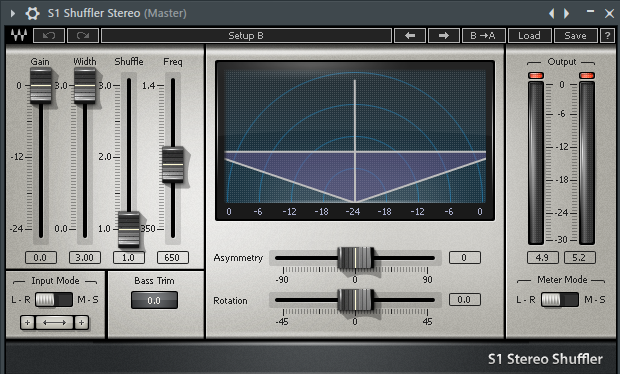
単純にMS分離を行ってステレオ感の調整を行った場合、低域と高域でステレオ感に違いが現れます。
そこで出てくるのがBlumlein Shuffleという技術です。
詳しくはBlumlein Shuffleを読むと参考になると思います。
簡単に言うとステレオ感が高音域になるほど広く感じられるので低音をSide成分の調整に合わせてEQしよう、という事です。
クラブミュージックを始め近代ポップスなどでは「低音成分はセンターにまとめる」が主流だと思いますが、ダブステップやベースの強いロックシーンではサイドに低音が含まれることが多くあるかと思います。
そのような際に、低域のバランス感を保ったままサイドを広げるということを実現してくれるのがBlumein Shufflingです。
実際にデモで聞いてみましょう。
Complextro( Dubstep )のベースを左右に広げたものに足してShufflingをしたサンプルです。
Width=3.0なので完全にSideに振り切っている状態です。
聞いていただいたようにステレオ感が広がった際に、低域の音がShuffling(サイド成分にEQされて含まれるように)なっています。
マスタリングの際に低域が広がっていることが必要な場合や、ミックスする際に低域がちゃんとサイドに広がってほしいときなどはShufflingを使用するか、自分でEQを掛ける必要があります。
公式ではShuffleのパラメータは1.6~2.5、freqは600~700Hzが推奨されています。
S1 Matrixについて
まずひとつ言いたいのは S1 Matrixを二回刺すのはやめましょうということです。
S1 MatrixはLeftにMid/RightにSideを配置してくれるプラグインです。
もう一度S1 Matrixに通せば、MSからLRへ変換できますがオスメはできません。
というのは、S1 Matrixはピークレベルを回避するためにプラグインをインサートするたびに-3dBのゲインリダクションが行われています。
つまり2つのS1 Matrixをインサートすることで-6dBのリダクションが行われるのでその後何かのプラグインで+6dBの補正をして上げる必要があります。
インサートするプラグイン分CPU処理が増えることや、プラグインをon/offして補正の違いを聞く上でもS1 Matrixを刺したらS1 StereoやShufflerのMSモードへ通しましょう。
なおH-EQがあるのでしたら、わざわざMSにする必要なくMidとSideを分けてイコライジングできるので、個人的にはH-EQをおすすめしたいです。
ゲインについて
S1はピークに対してL1相当のリミッターが付いているプラグインです。
その為ステレオイメージを広げた際にピークレベルが上がるとL1相当のリミッティングがされてしまいます。
L1はクリアなリミッティングとは言えない歪み系のプラグインなのでピークが超えると音色がかなり変わってきます。
ですので0dBを大きく超えるようなソースにS1を突っ込むのはその音色の変化を意図していない限りはやめましょう。
ピークメーターで-6dB程度にリダクションしておくのが適切かと思います。
S1のピークゲージで赤がついたら必ずインプットのゲインを下げるようにする癖をつけると意図しない音質の変化を防ぐことが出来ます。
最後に
S1は非常に素晴らしいプラグインですが根本的にSide成分のない音(モノラル)やステレオイメージを調整すると表現したいことが崩れてしまう場合においては無力です。
そのような場合はITD( 両耳感時差 )やIID( 両耳感強度差 )をミックスの時点で作っておくことで、ステレオ成分を作ることや調整が必要です。
ポストプロセスの段階でこのような分離をする必要がある場合はNuGen Audio - Stereoizerのようなプラグインを使ってステレオ分離を予め行っておきましょう。
【Waves】API 2500
公式( media integration )から
http://www.minet.jp/brand/waves/api-2500/

API 2500はパンチ感とAPI独自のトーンを得られる、ダイナミクス・プロセスツールです。デュアルチャンネル・デザインにより、2500は1つのコンプレッサー設定で2つの独立したモノ・チャンネルとして動作させることができます。
ThresholdとRatioを備え、オート・メイクアップゲイン機能が自動でコンスタントな出力レベルを維持します。さらに世界中のエンジニアを虜にした「feed back」と「feed forward」2つのコンプレッションタイプが、驚くほど幅広い、音楽的なキャラクターを生み出します。
API 2500はAPI社の作るコンソールのマスターチャネルに使われているトータルコンプを単体で切り出してきた物です。
特徴的なのは公式の解説にもありますが何と言ってもその音のパンチ感と音作りのしやすさ。
音の傾向
コンプにはクリーン系と独特なサウンドの変化がある系がありますが、このコンプは変化がある系のコンプです。
特にクラブミュージックによくあるピシッとキマったキックなどに挿すと迫力のある埋もれないキックが作れます。
もちろんAPI2500でもクリアなコンプレッションも可能ですが、そういったクリーンな音がほしいならRenaissance-compressorとか、もしくはFabFilter Pro-C 2のようなコンプのほうが使いやすいでしょう。
THRUSTスイッチについて
API2500ではトーンをスイッチで選べるようになっているので音をかんたんにコントロールすることが出来ます。
特にTHRUSTのパラメータ( LOUD / MED / NORM )は非常に特徴的な機能です。
最近のPro-C2などではついていますがTHRUSTスイッチはEQをかけた音でサイドチェーンする機能です。
(つまり特定の周波数に対してコンプを引っ掛けることができます)
■NORM
フィルターを掛けません
■MED
ハイをブーストし、ローを減衰させますが、ミッドレンジは平坦です。
ミッドレンジからハイにアタックがあるキックやスネアと相性が良いと思います。
■LOUD
ハイをブーストしローを減衰させます。
音の壁のようなコンプレッションが非常に強い音を作りたい場合に効きます。
ロー・ミッドレンジに引っかかって欲しくない音が含まれる場合にも使えるでしょう

Waves API2500マニュアルより
サンプル
API2500をキックにかけた場合のサンプルです。
8回ずつoff / on を入れ替えています。
変化をわかりやすくするために若干コンプが効いている音を大きくしています。

設定としてはこんな感じです。
アタック・リリース・レシオは固定値(リリースに関しては50ms以上は無段階)なので、音を""選ぶ""という感覚でパラメータを探すことができます。
選ぶ、とは言えTONEのKNEE / THRUST / TYPEだけで3x3x2=18通り、
それにATTACK / RELEASEで7x7の49通りの組み合わせがあるので作りたい音が見つからない、ということはかなり少ないと思います。
音作りとしてのコンプ、トータルコンプなど様々なところで活用できますね。
【Waves】Aphex Vintage Aural Exciter
■Waves - Aphex Vintage Aural Exciter

公式( Media Integration Inc.より )
http://www.minet.jp/brand/waves/aphex-exciter/
エキサイターの銘機Aphex Aural Exciter、その輝き、鮮やかさ、深さまでをエンジニアVal Garay監修のもと再現したプラグイン
Aphex Vintage Aural Exciterプラグインは、ジャクソン・ブラウン、リンダ・ロンシュタット、ジェイムス・テイラーを初めとする多くのアルバムを手がけ、オリジナルのAural Exciterを知り尽くしたエンジニア、Val Garayの全面協力によって誕生したプラグインです。
Val Garayが手がけた70年代のヒット作品に文字通り「輝き」を与えていたのは、当時非常に高価かつレンタルのみでしか提供されていなかった、Aphex Aural Exciterというハードウェア・ユニットでした。
エキサイターと呼ばれるこのエフェクターは、「セッションプレイヤー」としてアルバムにクレジットされるほど、ボーカル、楽器と素材を問わず、その存在感を高め、明るさ、鮮やかさを引き出す、類まれな効果を持った魔法のハードウェアだったのです。
Wavesでは、現存する数少ないAphexのオリジナル真空管モデルを細部にわたって解析し、レア・ビンテージ・ハードウェアが備える、ユニークな特性を余すことなく再現しました。柔軟なモード選択を初め、ソフトウェアならではのプラス機能も大きなアドバンテージです。
いわゆるエキサイターです。
倍音を付加して高音を綺羅びやかにする効果があります。
基本的な使い方
ボーカルやギターなどにかけることによって、高音に音楽的な倍音を付加します。
例えばウィスパー風なボーカルにかけると、よりウィスパーに。
歪んで潰れすぎたギターにかけると、音がより前に出てくるように。
個人的なおすすめはウィスパーなボーカルではAX MIXを5〜7に、Inputを+12dB、Outputを-12dBにしています。
AX MIXのパラメータは変化がわかりづらいのでついつい派手にかけてしまいがちですが、エフェクターをON/OFFして変化をちゃんと聞くことで適切なミックスバランスを取ることができると思います。
ギターのミックスの場合、キンキンした音の場合はローパスフィルタをかけて超高音を減らし、失われた音をAural Exciterで補正します。
おすすめの設定としてはInput : +8dB Output : -8dB AX MIX : 5〜7 です。
もし音が割れすぎていない場合はAural Exciterを通した後、Manny Marroquin EQで増えすぎてしまった高音を補正します。
Manny EQのハイのサンプリング元のAvalon Design AD2055は非常に素晴らしいハイシェルフなので、Aural Exciterのきらびやかさを失わないまま高音をカットできます。
応用的な使い方
音源をまずMP3エンコードします。
MP3にエンコードすることによって高音成分と人間の耳に聞こえづらい音(マスク音)が除去されます。
ただそのままMP3で書き出すと、高音部分がローパスがかかった音になってしまうので、高音が失われてしまいます。
そこで高音成分を補う意味で Aphex Vintage Aural Exciterをかけます。
パラメータはAX MIXが4〜6程度(大体は5前後で大丈夫だと思います)
IN/OUTのゲインは適宜調整してください。
余分な音が減ることによって音にスキマができて、より高い音圧を作ることができます。
個人的におすすめなのは手動でMP3エンコードするのではなくSonnox OxfordのPro-CodecでMP3にリアルタイムエンコードしつつ、Aural Exciterをかけることです。
MP3のエンコード設定によって失われる音は変わっていくので、エキサイターで適切な高音が付加できるように調整すると""良さ""です。
今日はこんなところで。